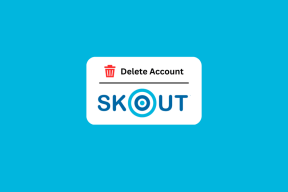OnePlus 5-bevægelser: 5 smarte tips til at få mest muligt ud af dem
Miscellanea / / December 02, 2021
Bevægelser har været en del af OnePlus-telefoner i et stykke tid nu. Tegning af en O at starte kamera-appen er måske en af de mest brugte bevægelser blandt OnePlus-brugere. Og med OnePlus 5, et nyt sæt tilpasselige bevægelser har gjort deres indtog.

Men i stedet for at ignorere disse nye bevægelsesmuligheder (tidligere OnePlus havde 2 tilpasselige bevægelser), lad os grave dybere og undersøge, hvordan vi kan få mest muligt ud af OnePlus 5-bevægelserne.
1. O — Åbn YouTube-søgelinjen på et øjeblik
Odds er, at YouTube er dit de facto valg til ser videoer, tutorials og hvad ikke. Og hvis det er sandt, er chancerne for, at du bruger dens søgelinje oftere, end du er klar over.

En hurtig og smart måde at få adgang til YouTube-søgning bar er gennem bevægelser. Alt du skal gøre er at vælge en af bevægelserne, vælge YouTube fra applisten og vælge Søg som genvej.
Så hvis du pludselig får en idé om at tjekke ud Taylor Swifts nye album, alt hvad du skal gøre er at tegne på din skærm og Tada! Søgelinjen ville være lige der og vente på dig. Selv når din skærm er slukket.
2. V — Find den bedste rute til dit hjem
Som du måske allerede ved, giver Google Maps dig mulighed for at gemme din hjemme- eller arbejdsadresse igennem Indstillinger > Dine steder hvilket igen hjælper dig med at få rutevejledning hurtigere.

Du kan gøre denne funktion endnu hurtigere med OnePlus 5-bevægelserne. Alt du skal gøre er at vælge en gestustype, vælge Google Maps og vælge en af genvejene (enten hjemme eller på kontoret).
Næste gang du vil have et hurtigt blik på trafikforholdene, inden du tager hjem, skal du blot tegne et pænt lille V på din telefons skærm.
3. S — Tilføj kontakter i et snuptag
Tilføjelse af en ny kontakt kan være noget af en proces, hvis du går efter den konventionelle måde. Væk din telefon > slå sikkerhedskoden ind > åbn kontakter - du forstår det.

Nå, denne proces kan forkortes utroligt, hvis du bare tildeler kontaktappen til en af bevægelserne. I lighed med ovenstående proces skal du blot tildele Tilføj kontakt genvej.
Så næste gang du møder en ny i en fest, så tegn en S og tilføje deres kontaktnummer direkte. Pænt, ikke?
4. M — Scan og opret forbindelse til tilgængelige WiFi-netværk
En anden cool måde at maksimere OnePlus 5-bevægelserne på er ved at bruge den til at scanne og oprette forbindelse til tilgængelige WiFi-netværk. Alt du skal gøre er at vælge Indstillinger i App genveje og vælg WiFi som genvej.

Dette sæt bevægelser kan også bruges til at se batteriprocenten eller dit dataforbrug.
5. Nemt skærmbillede [OnScreen]
Screenshot eller Screengrab er måske en af de mest brugte funktioner i enhver smartphone. Så uanset om det er en video eller besked, skal du blot trykke på lydstyrketasten og tænd/sluk-knappen.
Men igen, intet system er perfekt. Og dette har også et stort problem - fra tid til anden bliver systemvolumen sænket i stedet for at skærmen bliver fanget.

Nå, OnePlus har en cool løsning (og Xiaomi også). Alt du skal gøre er at stryge nedad med tre fingre. Det er det. Gå over til for at aktivere denne indstilling Indstillinger > Bevægelser.
Afslutter!
Det er ingen hemmelighed, at gennem årene har bevægelser støt erstattet de gentagne funktioner. For eksempel afslører et swipe ned alle åbne faner i Google Chrome eller et stryg til venstre på mellemrumstasten fjerner alle de indtastede sætninger eller sætninger (Gboard).
I tilfældet med OnePlus 5-bevægelserne har du måske lidt svært ved at huske dem, men stol på din hjerne til at omdanne dem til muskelhukommelse.
Se Næste: 5 seje skjulte Android-bevægelser, du skal kende